我們的日常生活已經離不開影片和照片,很多小夥伴在清理各種電腦檔和SD卡時,很容易誤刪除一些重要的影片和照片,那麽如何找回刪除的影片和照片?下面一起來看看↓↓↓

找回刪除的影片和照片教程一、備份恢復
備份是防止數據遺失的最佳手段。如果您平時有定期備份影片和照片的習慣,那麽找回刪除的數據將變得非常簡單。我們只需從備份檔中找到相應的影片和照片,將其恢復到您的器材中即可。
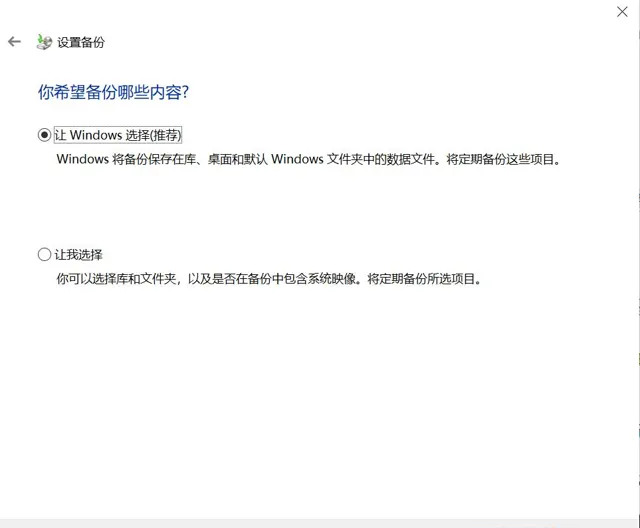
找回刪除的照片和影片教程二、透過『嗨格式數據恢復大師』找回
硬件機型:榮耀 MagicBook 16 Pro
系統版本:Windows 11
軟件版本:嗨格式數據恢復大師 3.0.0.19
當上述方法都無法找回您的影片和照片時,我們可以嘗試使用專業的數據恢復軟件。這類軟件能夠掃描儲存器材,找出被刪除但尚未被覆蓋的數據,並將其恢復
具體操作教程1、安裝完成後,開啟軟件並選擇適合您情況的恢復模式。對於影片和照片的恢復,通常可以選擇「誤刪除恢復」或「深度恢復」模式。
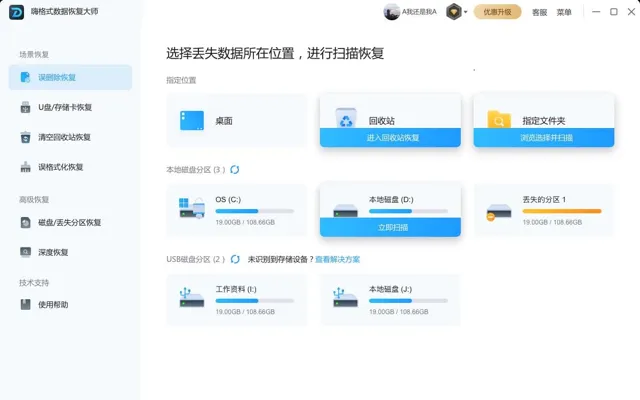
具體操作教程2、接下來需要我們選擇檔原來保存的位置,如C磁碟機、D磁碟機或外部儲存器材。然後,點選「開始掃描」按鈕,軟件將開始深度掃描您選擇的硬碟或儲存器材。
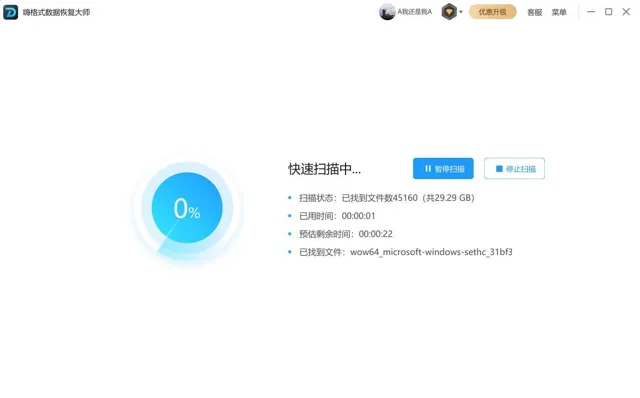
具體操作教程3、掃描完成後,您可以在軟件界面中看到所有找到的檔。您可以按照檔類別、檔大小、修改時間等方式進行篩選和排序,以便更快地找到您想要恢復的影片和照片。找到檔後勾選它們並點選「恢復」按鈕。
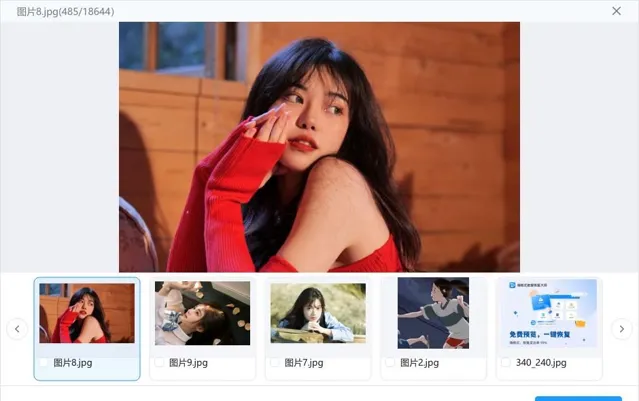
具體操作教程4、軟件將提示您選擇一個新的保存位置,以避免覆蓋原有的數據。最後點選「確定」按鈕,軟件將開始恢復您選擇的檔。
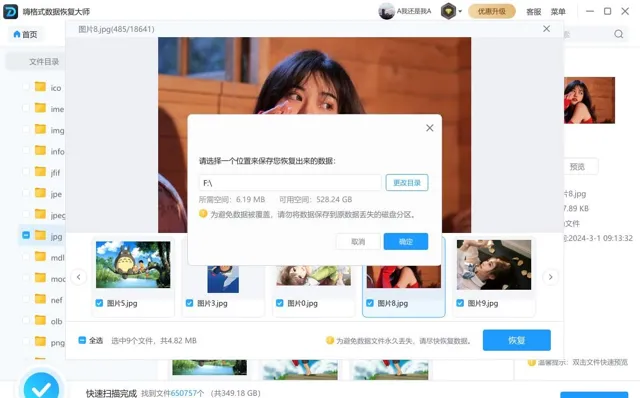
找回刪除的照片和影片教程三、透過資源回收桶找回
如果我們是剛剛刪除了影片或照片,並且沒有清空資源回收桶,那麽您可以直接從資源回收桶中找回它們。開啟資源回收桶找到您要恢復的影片和照片,右鍵點選選擇「還原」或「恢復」,這些檔就會恢復到原來的位置。如果資源回收桶中的檔被清空或刪除時間過長,這種方法可能不再適用。
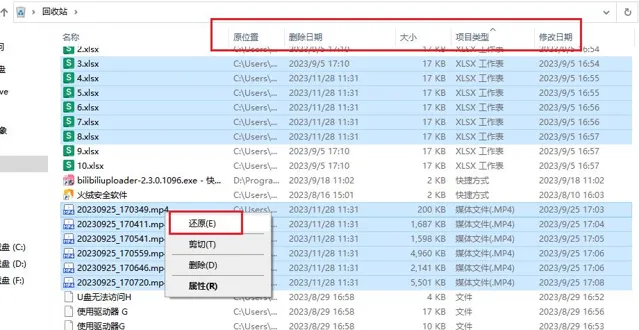
找回刪除的照片和影片教程四、透過360安全衛士找回
硬件機型:榮耀 MagicBook 16 Pro
系統版本:Windows 11
軟件版本:360檔恢復 13.0.0.2109
具體操作教程1、將需要恢復誤刪除影片和照片的」360安全衛士「數據恢復小工具開啟,找到並選擇」功能大全「功能操作按鈕。
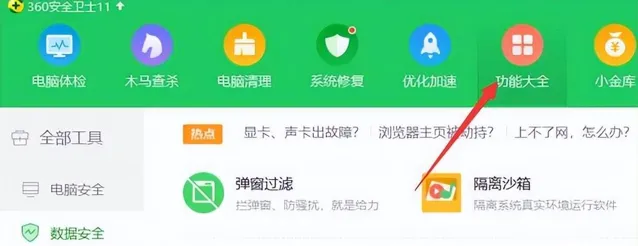
具體操作教程2、找到左側的」我的工具「,並進入到此功能操作頁面,在相應的操作頁面裏選擇」檔恢復「功能操作按鈕。
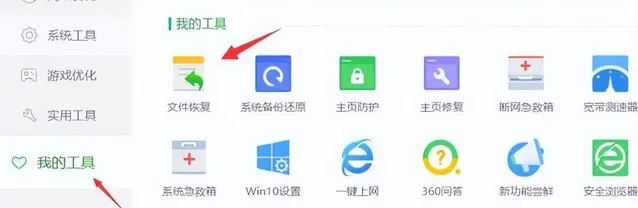
具體操作教程3、檔成功掃描後,透過滑鼠一一勾選所需恢復的檔,數據恢復成功後,在開啟檢視即可。
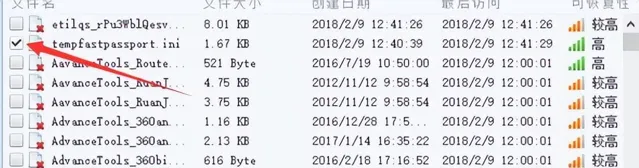
找回刪除的照片和影片教程五、系統內建恢復工具
在某些作業系統中,如Windows,您可以使用系統內建的恢復工具來嘗試找回刪除的影片和照片。這些工具可以掃描您的硬碟,並嘗試恢復被刪除但尚未被覆蓋的檔。但請註意,這種方法的效果可能因不同作業系統和具體情況而異。
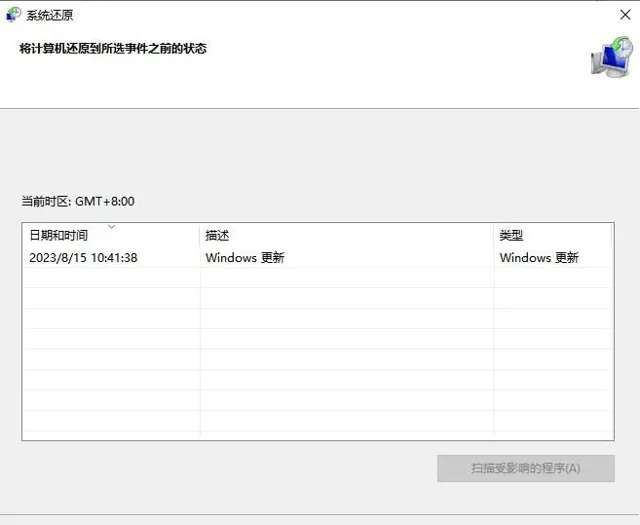
請務必註意以下幾點:
在發現數據遺失後,立即停止使用相關儲存器材以避免數據被覆蓋。
在恢復過程中不要將恢復的檔保存到原數據儲存的位置,以免造成數據覆蓋。
以上就是和今天分享的關於如何找回刪除的影片和照片的具體操作教程,在這裏溫馨提示:當數據遺失後,建議第一時間找回遺失的數據,禁止向裏面讀取和輸入新的數據,避免原有的數據被覆蓋,一般來說數據一旦被覆蓋,恢復的可能性幾乎為零。











